typescript 的检查级别通过 tsconfig.json 中的 strict 选项控制。开启或关闭严格模式只需设置 "strict": true 或 "strict": false;若需部分启用,可手动配置具体选项,如 strictnullchecks、noimplicitany 等。vscode 会根据 tsconfig.json 自动进行类型检查,并用红色波浪线标出错误,错误列表可在“问题”面板查看;若 vscode 未报错但 tsc 提示错误,应确认其使用的是本地 typescript 版本。迁移项目时建议逐步启用严格检查项以提升类型安全性。切换模式后可能出现大量类型错误,应逐一理解并修复,如添加类型注解或使用 unknown 类型;同时注意第三方库是否兼容当前配置。
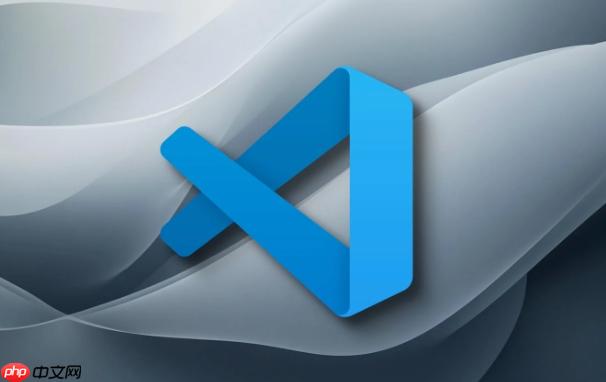
TypeScript 的检查级别主要通过 tsconfig.json 文件中的 strict 选项控制。默认情况下,创建项目时如果启用 strict 模式,TypeScript 会开启一整套严格的类型检查规则;反之则是宽松模式。如果你需要在不同场景下切换检查级别,比如调试阶段想放松一些限制、上线前恢复严格检查,那么这篇文章能帮你理清思路。
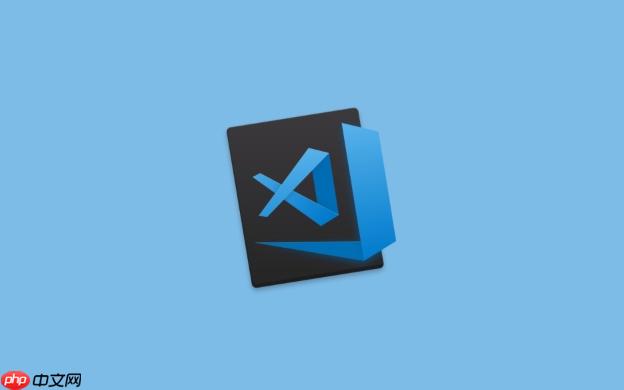
最简单的方式就是在项目的 tsconfig.json 文件中设置 "strict": true 或者 "strict": false。
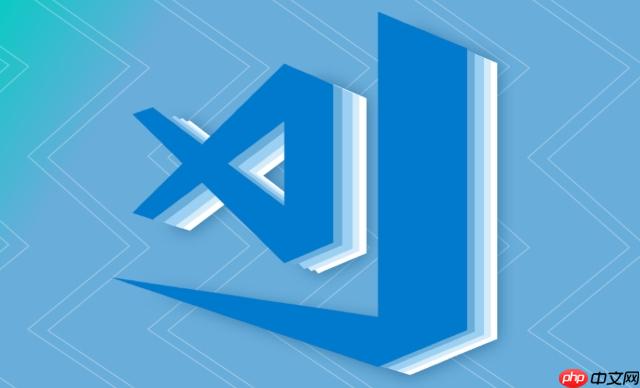
{
"compilerOptions": {
"strict": true
}
}strictNullChecks、strictFunctionTypes 等。any 类型。如果你只想部分开启某些严格检查项,也可以手动配置具体选项,而不使用 strict 这个总开关。
VSCode 内置了 TypeScript 支持,只要你打开的是 .ts 或 .tsx 文件,并且项目中有正确的 tsconfig.json,它就会自动根据当前配置进行类型检查。

如果你发现 VSCode 没有报错,但命令行运行 tsc 却提示错误,那可能是 VSCode 使用的不是本地安装的 TypeScript 版本。可以在底部状态栏点击 TS 版本号,选择“Use Workspace Version”。
除了整体开关 strict,你还可以更细致地控制以下检查项:
strictNullChecks: 控制是否允许变量为 null/undefinednoImplicitAny: 是否禁止未指定类型的变量strictFunctionTypes: 是否对函数参数进行严格类型比较noImplicitThis: 是否禁止 this 表达式的隐式 any 类型alwaysStrict: 是否总是以严格模式解析 JavaScript例如你想关闭 noImplicitAny,可以这样配置:
{
"compilerOptions": {
"strict": true,
"noImplicitAny": false
}
}小技巧:如果你正在迁移旧项目,可能一开始不想全量开启 strict 模式,可以先逐个启用这些选项,逐步提升类型安全性。
切换检查级别后,可能会出现大量新的类型错误。这时候不要急着修改代码,而是先理解每个错误的含义。
unknown 而非 any,以保持一定类型安全。另外,有些库或插件在 strict 模式下可能会报错,记得检查它们是否支持最新的 TypeScript 配置,或者是否有对应的类型定义更新。
基本上就这些。切换 TypeScript 的检查级别并不复杂,但很容易忽略细节,尤其是当你从宽松模式迁移到严格模式时,需要一点耐心去修复每一个类型问题。
以上就是VSCode怎样设置TypeScript检查级别 严格模式与宽松模式切换指南的详细内容,更多请关注php中文网其它相关文章!

每个人都需要一台速度更快、更稳定的 PC。随着时间的推移,垃圾文件、旧注册表数据和不必要的后台进程会占用资源并降低性能。幸运的是,许多工具可以让 Windows 保持平稳运行。




Copyright 2014-2025 https://www.php.cn/ All Rights Reserved | php.cn | 湘ICP备2023035733号